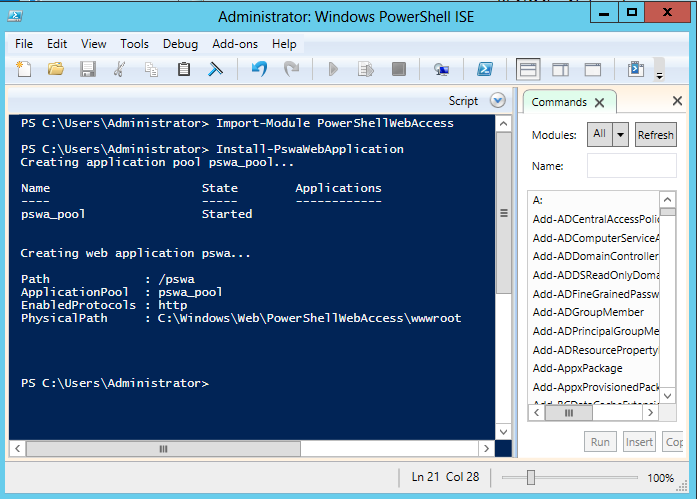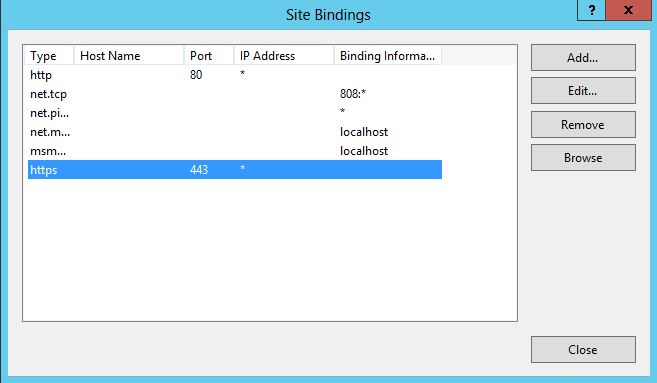Windows 8 Server Beta et PowerShell Web Access
Parmi les nombreuses nouveautés de Windows 8 Server, vous aurez sans doute remarqué Windows PowerShell Web Access. Ce nouveau concept, qui vient avec Windows PowerShell 3.0 permet ni plus ni moins que la possibilité d’exécutez du code PowerShell depuis un navigateur en accès distant d’un serveur. La connexion et les commandes sont exécutées entièrement via le protocole sécurisé https, permettant de gagner en sécurisation pour l’administration des plateformes.
Ceci est un gros gain potentiel pour l’administration de ferme Windows Servers et principalement des fermes SharePoint 2010 hébergées sur Windows 8. Remote PowerShell et les command lets SharePoint n’étant compatible, Powershell Web Access peut être une bonne réponse d’administration des plateformes.
Pour configurer Windows PowerShell Web Access, vous pouvez suivre la procédure détaillée de technet disponible ici : https://technet.microsoft.com/en-us/library/hh831611.aspx#BKMK_install
Pour commencer, il vous faut activer la feature Windows PowerShell Web Access, pour cela :
- Ouvrir "Server Manager", cliquer sur "Manage" et "Add Roles and Feature" :
- Dans la section "Feature", cocher la case "Windows PowerShell Web Access" :
- Patientez durant l'installation :
- Lorsque l'installation est terminée, cliquer sur Close.
- Ouvrez une nouvelle ligne de commande PowerShell (ou PowerShell ISE comme dans mon cas), avec des droits d'administrateur
- Saisir la commande "Import-Module PowerShellWebAccess" pour charger le module dédiée à cette nouvelle fonctionnalité
- Lancer la commande "Install-PswaWebApplication" pour créer l'application web dans IIS qui va permettre la connexion à distance. Vous pouvez remarquer que par défaut cette command let va installer la web app en tant que répertoire virtuelle du site par défaut de IIS (donc en HTTP par défaut) et créer un nouvel application pool nommé "pswa_pool" :
- L'installation de la web application est terminée, il nous faut maintenant ajouter les utilisateurs qui vont pouvoir se connecter à distance sur l'interface. Pour cela, vous pouvez utiliser la command let "Add-PswaAuthorizationRule" avec les comptes souhaités. par défaut vous pouvez utilisez la ligne de commande "Add-PswaAuthorizationRule * * *" pour ajouter tous les utilisateurs de ce serveur :
- Ouvrez maintenant Internet Explorer 10 et connectez vous à l'adresse https://<votre-serveur>/pswa/. Vous pouvez remarquer que vous ne pouvez pas vous logger sur le site. En effet le protocole HTTPS est obligatoire pour pouvoir utiliser Windows PowerShell Web Access :
- Ouvrir "IIS Manager", dépliez le site "Defaut Site" et cliquer sur "Edit Bindings". Cliquer sur "Add..." et ajouter un nouveau binding de type https avec le certificat SSL de votre choix :
- Reconnectez vous dans Internet Explorer 10 et à l'adresse en https https://<votre-serveur>/pswa/. Entrer le login et le mot de passe de votre compte admin, puis le nom de la machine :
- Vous avez désormais accès dans la fenêtre web à un prompt de ligne de commande PowerShell et vous pouvez exécutez les commandes que vous souhaitez :
Comme vous avez pu le constater dans ce billet, activer PowerShell Web Access est simple sur Windows 8 Server !
De nouveaux scénarios d'administration se basant sur son utilisation vont pouvoir être mis en place au sein des centres de services SharePoint, vivement la RTM de Windows 8 !
Olivier CARPENTIER, Consultant SharePoint Microsoft Services